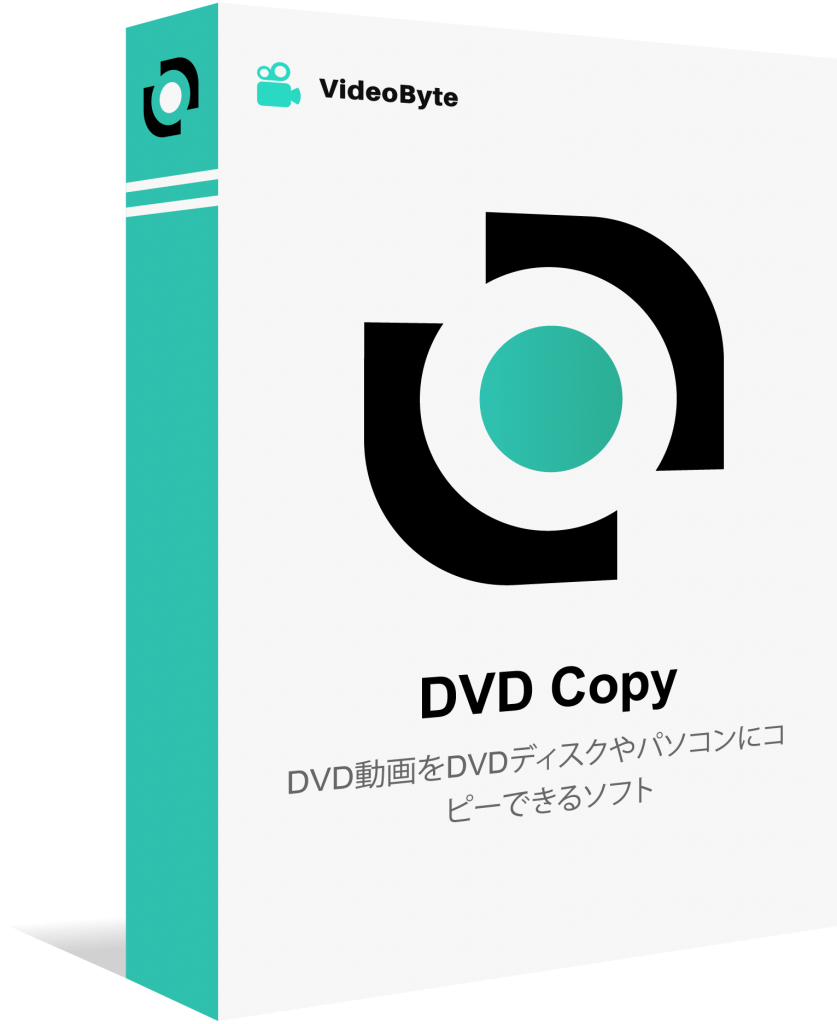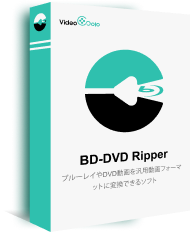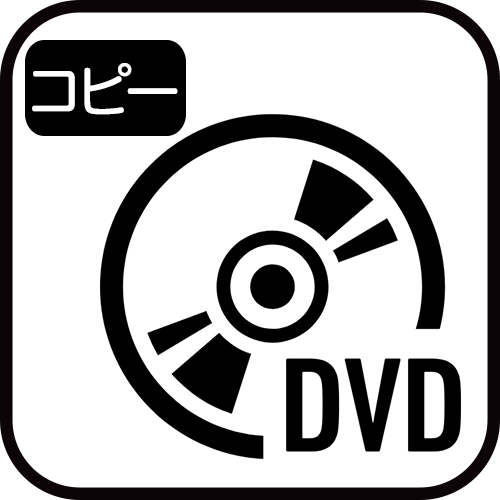【2023最新&無料】Windows10向けDVDコピーフリーソフトおすすめ10選
- 香取 環
- 2023-12-11
専門的なDVDコピーソフトを使えば、簡単に手元にあるDVDディスクをコピーして、DVDコンテンツをデータ化して、パソコンに保存したり、スマホやタブレットに転送したりできます。これなら、いつでもどこでも好きなDVDを楽しむことができてとても便利です。
でも、Windows 10パソコンを使っている場合、DVDコピーソフトの選択に困ることもあるでしょう。なぜなら、前に使っていたソフトが、Windows 10にアップグレードしたら突然使えなくなってしまったこともあります。
そのため、今回は、Windows 10で使える無料・有料DVDコピーソフトを厳選しておすすめします。この記事の最後には、それぞれのソフトの機能や特徴などを比較する一覧表もありますので、ぜひ参考にしてください。
それでは、さっそくあなたにぴったりのWindows 10DVDコピーソフトを見つけて、DVDを自由にコピーして楽しみましょう。

DVDデータを新しい空のDVDディスクにコピーするDVDコピーソフト
DVDコンテンツを空のDVDディスクにコピーしてバックアップを取れば、元のDVDが無くなっても心配する必要はないし、レンタル屋のDVDや他人からのDVDを空のDVDに複製すると、元のDVDを戻しても新しいDVDで好きなDVDデータを楽しめます。特に、古いDVDは経年劣化で突然再生できなくなるリスクがありますので、大切なDVDデータを長期的に保存するためには、下記の便利なDVDコピーソフトでDVDからDVDへのコピーを定期的に行うことをお勧めします。
- Top1、VideoByte DVDコピー
- Top2、DVDFab DVD コピー
- Top3、Freemake Video Converter
- Top4、DVD Shrink
- Top5、ImgBurn
DVDコピーフリーソフトTop1、VideoByte DVDコピー🔥
| 評価 | ★★★★★ |
| 対応OS | Windows 11/10/8/7/XP (32/64 bit)、Mac OS |
| 日本語対応 | 対応済み(インストール画面で直接に日本語を設定可能です。) |
| DVDコピーガード対応 | CSS、CPRM、CPPM、Sony ARccOS、UOPs、Disney's Fake、APS、リージョンコードなど |
| 入力形式 | 自作・レンタル・市販・録画DVDディスク、DVDフォルダ、ISOファイル |
| 出力形式 | 無劣化DVDディスク(DVD-5、DVD-9)、DVDフォルダ、ISOファイル |
| 特別機能 | DVD圧縮機能、DVD動画のプレビュー機能 |
「VideoByte DVDコピー」はWindows10に対応する市販・レンタル・録画のDVDディスクを新しいDVDディスク(DVD-5やDVD-9)、DVDフォルダー(VIDEO_TSフォルダ)にコピーしたり、高品質でDVDコンテンツをISOイメージファイルに変換したりするバックアップ用のDVDコピーフリーソフトです。強力的なコピーガード解除機能で、どんなコピーガードが施されたにもかかわらず、あらゆる商業化DVDをコピーしてパソコンに取り込むことができます。また、DVDをコピーする際に、無劣化でDVD-9をDVD-5に圧縮するのも実現できます。オリジナルと同じの出力品質とハードウェア加速技術による最高な変換スピードを両立させている最強のDVDコピーソフトと言えます。
DVD動画をDVDディスク/フォルダー/ISOファイルにコピーしてバックアップできるソフト
- 市販・レンタル・録画のDVD同時に対応
- 強力的なコピーガード解除機能を搭載
- 3つのコピーモードを提供
- 1:1の比率でDVDをコピー
対応OS:Windows 11/10/8/7/XP/Vista/MacOS 10.7から
VideoByte DVDコピーの優れる特徴
インターフェースが一目瞭然で、簡単な説明だけですぐ使いこなせるので初心者に優しいDVDコピーフリーソフトです。このソフトを使ってのDVDコピー・ダビング仕方は以下の画面のようになります。たった3ステップでDVDコピーを完遂します!
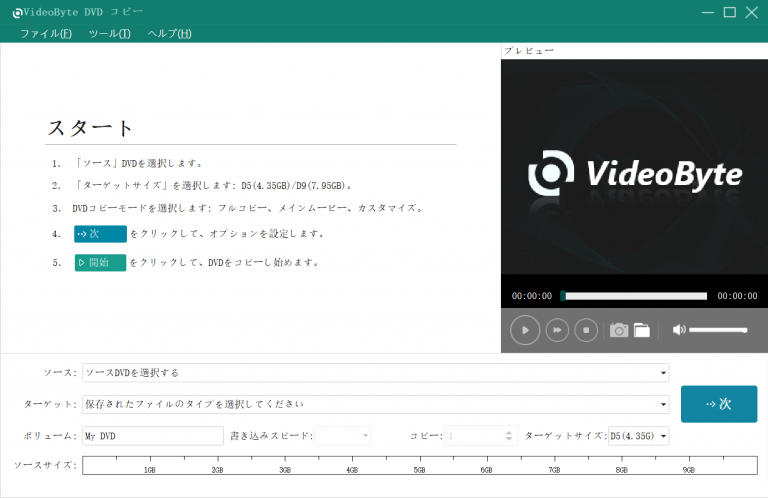
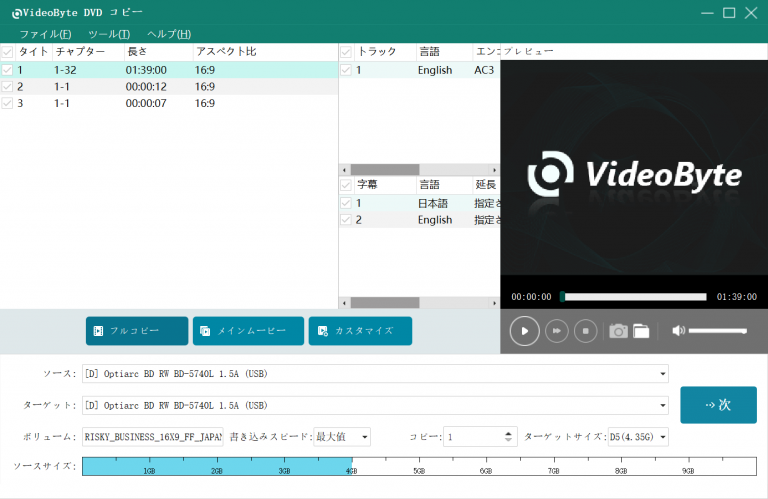
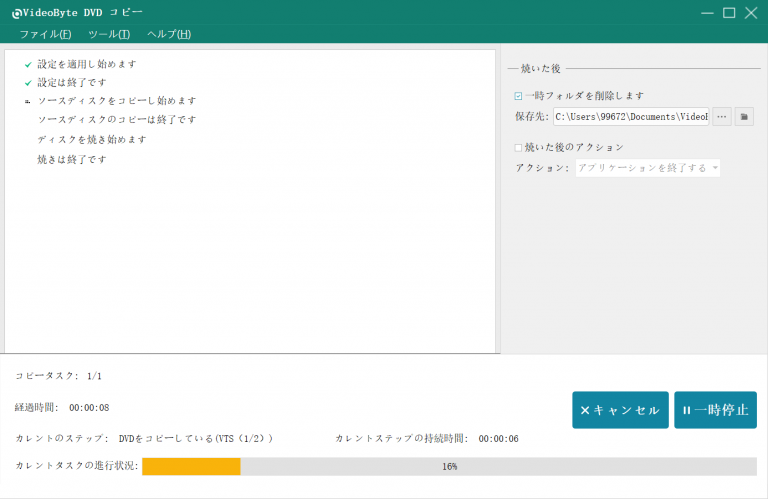
ステップ1、WindowsでコピーしたいDVDをソフトに追加する
ステップ2、ニーズに合わせてDVDコピーモードを選択する
ステップ3、「開始」を押してWindows 10でのDVDコピーを始める
ビデオマニュアル:コピーガードで保護されたDVDをコピーする方法
DVDコピーフリーソフトTop2、DVDFab DVD コピー
| 評価 | ★★★★☆ |
| 対応OS | Windows 10/8/7/XP (32/64 bit)、Mac OS |
| 日本語対応 | 対応済み |
| DVDコピーガード対応 | APS、RipGuard、RCE、UOPs、ARcc OSなど |
| 入力形式 | DVDディスク、DVDフォルダ、IFO/ISOファイル |
| 出力形式 | DVDディスク(DVD-5、DVD-9)、DVDフォルダ、ISOファイル |
「DVDFab DVD コピー」はWindows 10上で自作DVD、市販DVD及びレンタルDVDを標準のDVDにコピーすることができます。DVDフォルダやISOイメージファイルとしてメディアサーバにバックアップするだけでなく、ブランクディスクにDVDコンテンツを直接コピーすることもできる人気ソフトです。
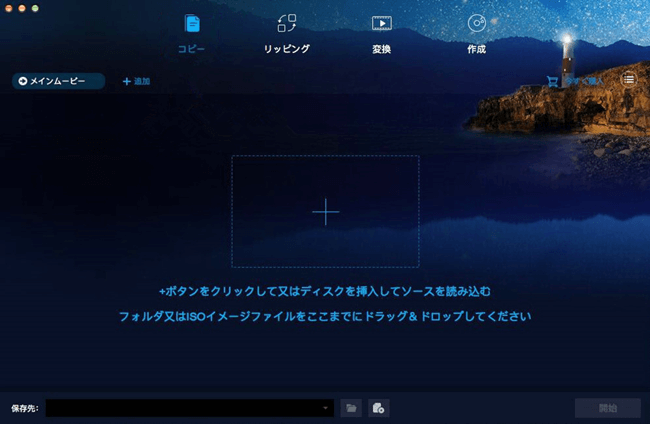
- 自作、市販、レンタルDVDなどのコピーをサポート
- 豊富なDVDコピーモードが用意される
- 多種類の強力なコピーガード解除に対応
👎デメリット:
- Windows向けのソフトですのでMacに対応しない
- ソフトのインターフェイスは古臭い
- 操作がやや複雑で、初心者に優しくない
- 無料版に機能制限があり、5分間のDVDコンテンツしかコピーできない
DVDコピーフリーソフトTop3、Freemake Video Converter
| 評価 | ★★★☆ |
| 対応OS | Windows 10 / 8 / 8.1 / 7 / Vista |
| 日本語対応 | 対応済み |
| DVDコピーガード対応 | 可能 |
| 入力形式 | DVDフォルダ、DVDディスク、iSOイメージファイル |
| 出力形式 | DVDフォルダ、DVDディスク、iSOイメージファイル、AVI、MP4、MKV等 |
「Freemake Video Converter」というDVDコピーフリーソフトは、DVD動画を空白のDVDディスクにコピーしたり、DVDをDVDフォルダーまたはISO映像ファイルとしてパソコンに保存することができます。DVDのデータを大部分のデバイスで再生できるMP4、AVI形式に変換して出力することも可能です。動画編集機能も備えるので、DVDコピーの設定をカスタマイズできます。
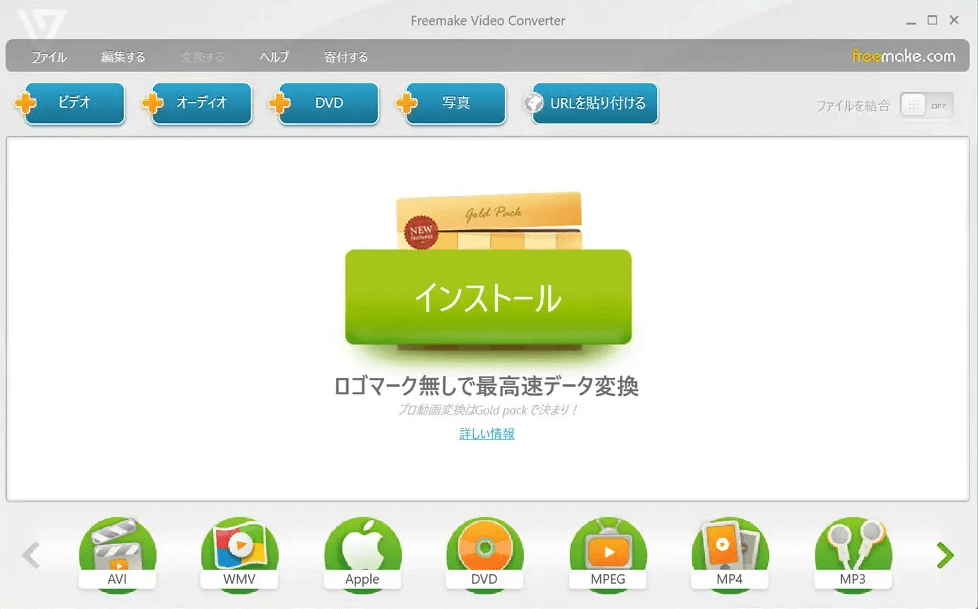
👍メリット:
- 多種類の出力形式に対応
- 基本的な編集機能を搭載
- 使い方が簡単でわかりやすい
👎デメリット:
- 対応するコピーガードの種類が少ない
- 無料版ではウォーターマークが付く
- 変換速度がやや遅い
しかし、専門的なDVDコピーフリーソフトと称することができません。解除できるコピーガードが少ない上で、無料版ではコピーして出力したDVD動画ファイルにはFreemakeのロゴが付いています。DVDのコピー処理が完了するまでに他のソフトより時間がかかります。そのかわりに、ソフトウェアアクセラレーションを搭載する「VideoByte DVDコピー」が効率的で、素早く作業を完了できます。
DVDコピーフリーソフトTop4、DVD Shrink
| 評価 | ★★★☆ |
| 対応OS | Windows 10/8/7/ |
| 日本語対応 | 対応済み(古いバージョンだけ日本語化) |
| DVDコピーガード対応 | CSSのみ(最新に対応していない) |
| 入力形式 | DVDディスク、DVDフォルダ、ISOファイル |
| 出力形式 | DVDディスク、DVDフォルダ、ISOファイル |
「DVD Shrink」はWindows用の定番DVDコピーフリーソフトで、Windows10でも操作できると検証されました。DVDディスクをコピーしたり、圧縮したり、編集したりすることができます。このソフトを利用してDVDを直接にDVDフォルダとISOファイルにコピー可能ですが、ソフト自体にライティング機能がないため、DVD DecrypterやImgBurnなど書き込みソフトと連携して一緒に使わないと、コピーした動画データを空白のDVDに書き込んでバックアップすることができません。また、完全無料で使用できるが、複雑なコピーガードを搭載した商業化DVDまたは新しくリリースされたDVDのコピーに対応していません。
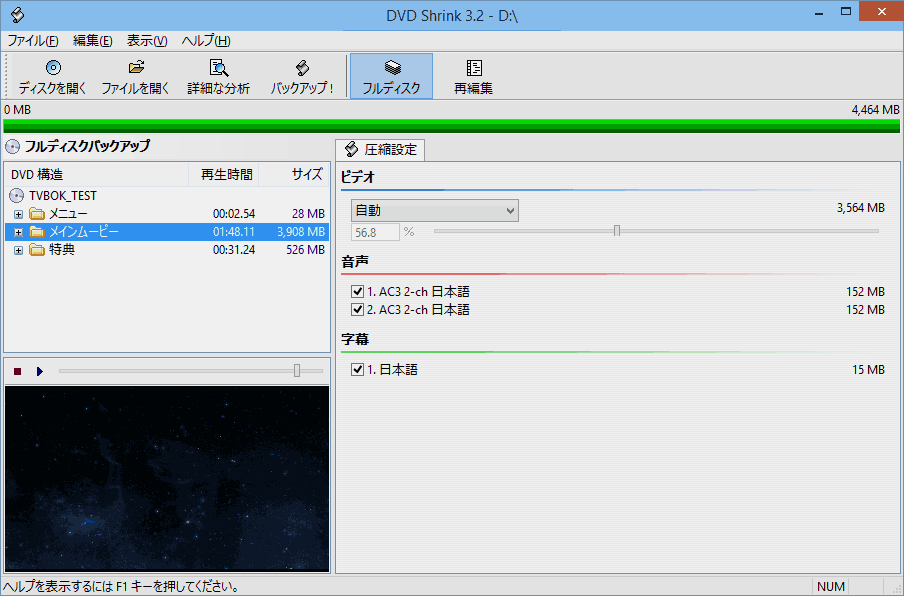
👍メリット:
- DVDコピー・DVD圧縮・DVD書き込み機能を兼ね備える
- 基本的な編集機能を搭載
- 知名度が高くて完全無料の定番ソフト
👎デメリット:
- 強力なDVDコピーガード解除には対応しない
- ソフト画面が古臭い
- 更新・開発が停止したため、作業中に不具合が発生しやすい
より信頼できるDVDコピーソフトを探している場合、更新しつつある「VideoByte DVDコピー」がおすすめです。プロな技術サポートチームにいつでも連絡を取りやすいし、他のソフトと一緒に動作しなくても、この一本のソフトだけで、コピーしたDVDを空白のDVDへ書き込めます。
DVDコピーフリーソフトTop5、ImgBurn
| 評価 | ★★ |
| 対応OS | Windows 10/8/7/XP (32/64 bit)のみ |
| 日本語対応 | 対応済み(日本語化パッチ適用) |
| DVDコピーガード対応 | 非対応。自作DVDだけコピーできる。 |
| 入力形式 | DVDディスク、DVDフォルダ、ISOイメージ |
| 出力形式 | DVDディスク、DVDフォルダ、ISOイメージ |
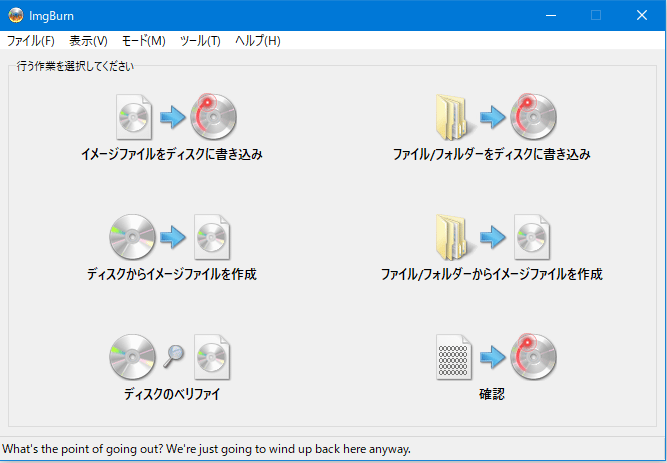
👍メリット:
- DVDを丸ごとにコピーできる
- 知名度が高くて関連記事が多い
- DVDコピーのフリーソフト
👎デメリット:
- DVDコピーガード解除に対応しない
- 海外ソフトとして日本語化が必要
- 完全なDVDコピーソフトでDVD再生・編集に対応しない
DVDデータをパソコンにコピーするDVDリッピングソフト
DVDデータをパソコンにコピーすると、DVDを溜める必要がなくなるし、DVDプレーヤー不要で好きなDVDコンテンツを視聴できるし、パソコンからスマホやタブレットにDVD映像を転送して楽しめます。Windows 10のパソコンにDVDコンテンツを保存したい場合、下記のおすすめのDVDコピーソフトを利用しましょう。
- Top1、VideoByte BD-DVDリッピング
- Top2、Handbrake
- Top3、MediaCoder
- Top4、XMedia Recode
- Top5、AnyDVD HD
DVDリッピングフリーソフトTop1、VideoByte BD-DVDリッピング
| 評価 | ★★★★★ |
| 対応OS | Windows 11/10/8/7/XP (32/64 bit)、Mac OS |
| 日本語対応 | 対応済み(インストール画面で直接に日本語を設定可能です。) |
| DVDコピーガード対応 | CSS、CPRM、CPPM、Sony ARccOS、UOPs、Disney's Fake、APS、リージョンコードなど |
| 入力形式 | 自作・レンタル・市販・録画DVD/BDディスク、DVD/BDフォルダ、ISOファイル |
| 出力形式 | DVD/BDフォルダ、ISOファイル、無劣化MKV、MP4、AVI、MP3など |
| 特別機能 | DVD・ブルーレイのコピー同時に対応、メイン動画自動検出、動画編集機能、ツールボックス |
「VideoByte BD-DVDリッピング」はWindows10で動作可能で、ブルーレイとDVDのコピー・リッピングを両方対応する素敵なリッピングソフトとして、名が広がっています。このソフトはDVDコレクションをリッピングすることで、中の動画データをDVDフォルダ、ISO映像ファイル、またはMP4など300種類以上の汎用なデジタルファイルに出力して、バックアップを作成できます。DVDのコピー以外に、豊富なメニューテンプレートが提供され、動画強化・動画圧縮・GIF作成・メタデータエディターなど便利な機能を格納するツールボックスが備わっています。
DVD・BDをリッピングしてMP4、MKVなどの汎用動画形式に変換できる実用なソフト
- DVD・ブルーレイに対応
- 300種類以上の出力形式が提供
- 無損失の出力は可能
- 強力的なコピーガード解除機能を搭載
対応OS:Windows 11/10/8/7/XP/Vista/MacOS 10.7から
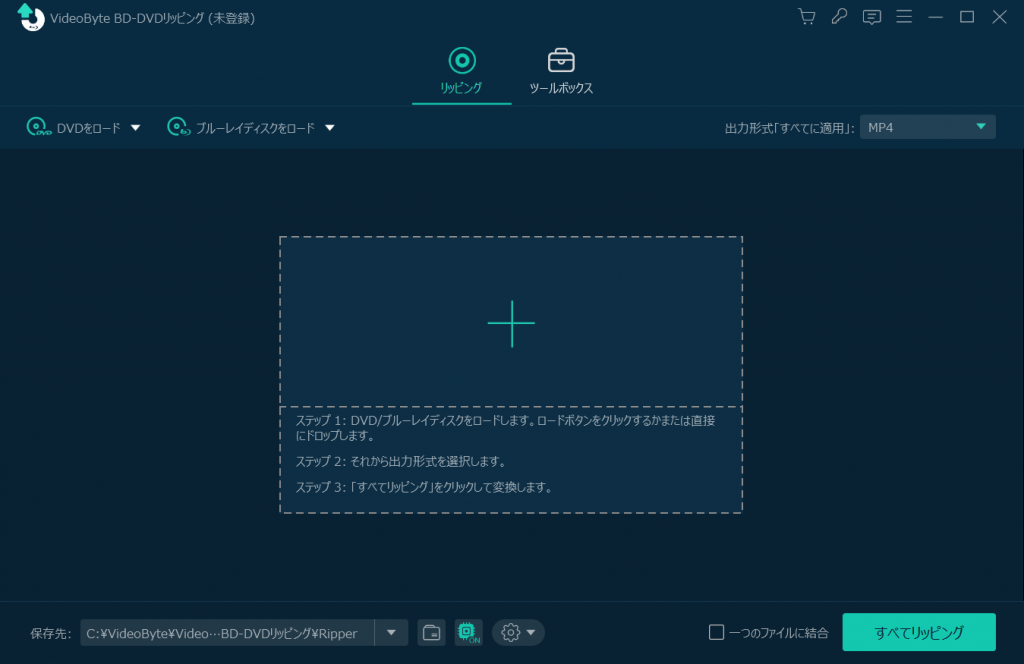
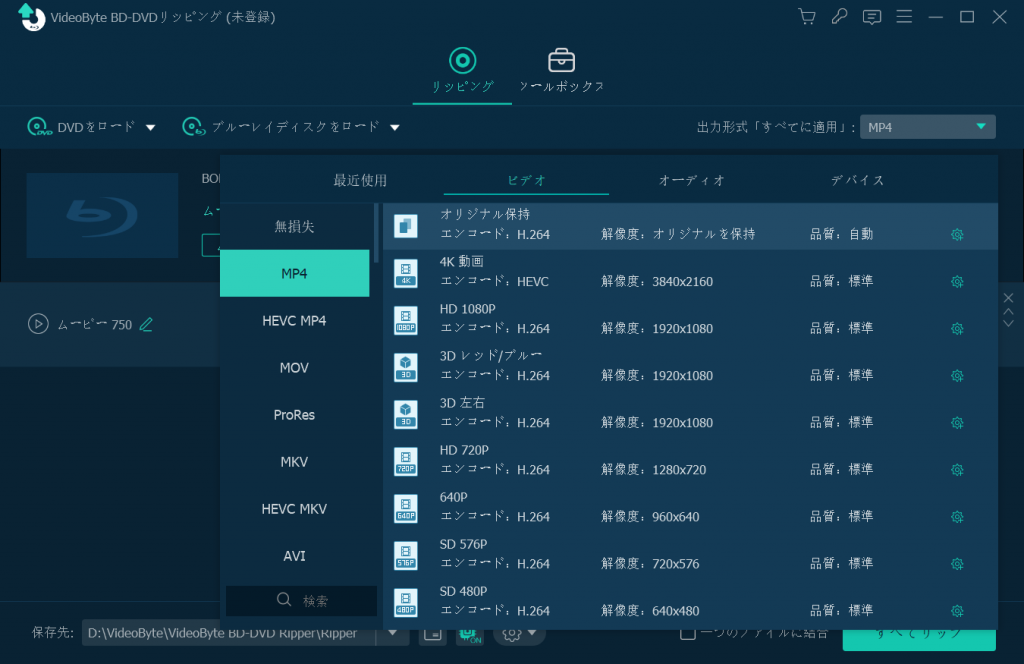
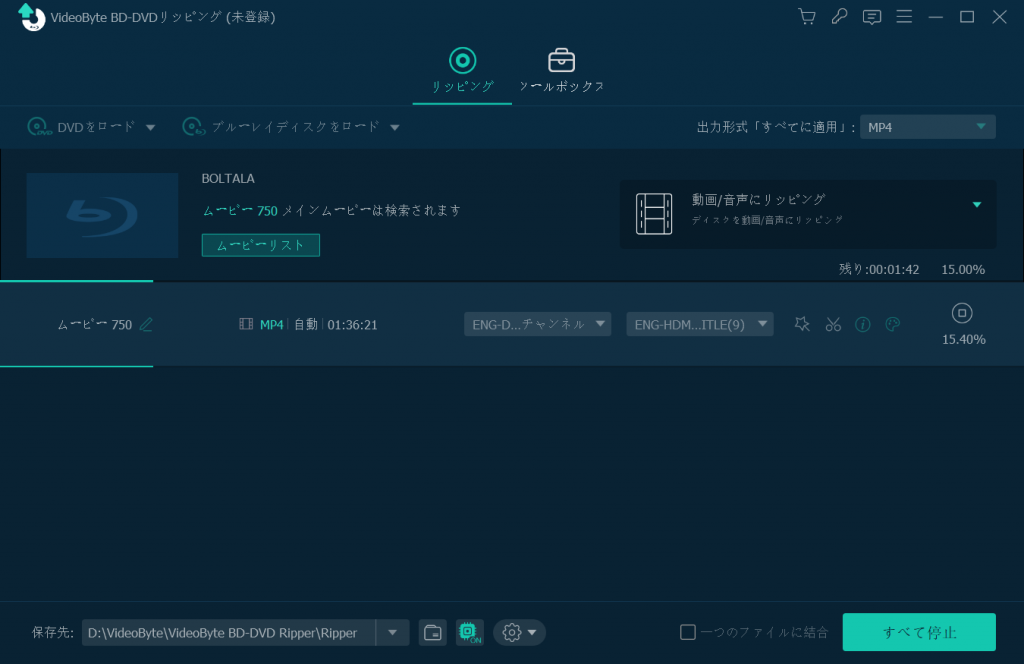
ステップ1、DVDからWindows 10にコピーしたいDVDデータを読み込む
ステップ2、PCにコピーしたいDVDコンテンツの出力形式を選び、
ステップ3、「すべてリッピング」を押してWindows 10でのDVDコリッピングを始める
DVDリッピングフリーソフトTop2、Handbrake
| 評価 | ★★★★ |
| 対応OS | Windows 10/8/7/XP (32/64 bit)、Mac OS |
| 日本語対応 | 対応済み(バージョンv1.0.0以降日本語未対応) |
| DVDコピーガード対応 | UOPs、リージョンコード(最新に対応していない) |
| 入力形式 | DVDディスク、DVDフォルダ、ISOファイル |
| 出力形式 | DVDフォルダ、MKV、MP4、AVI、OGM |
「Handbrake」は長い歴史を持ちますが、Windows10に既に対応済みのDVDコピーフリーソフトです。無料でDVDディスク内にあるデータをコピーして、取り出した動画をMP4形式やISOファイルなどで保存できます。特定のチャプターのみをコピーしたり、字幕や音声トラックを変更したりすることが可能です。抽出された動画を圧縮する機能や画質を調整する機能も搭載されています。
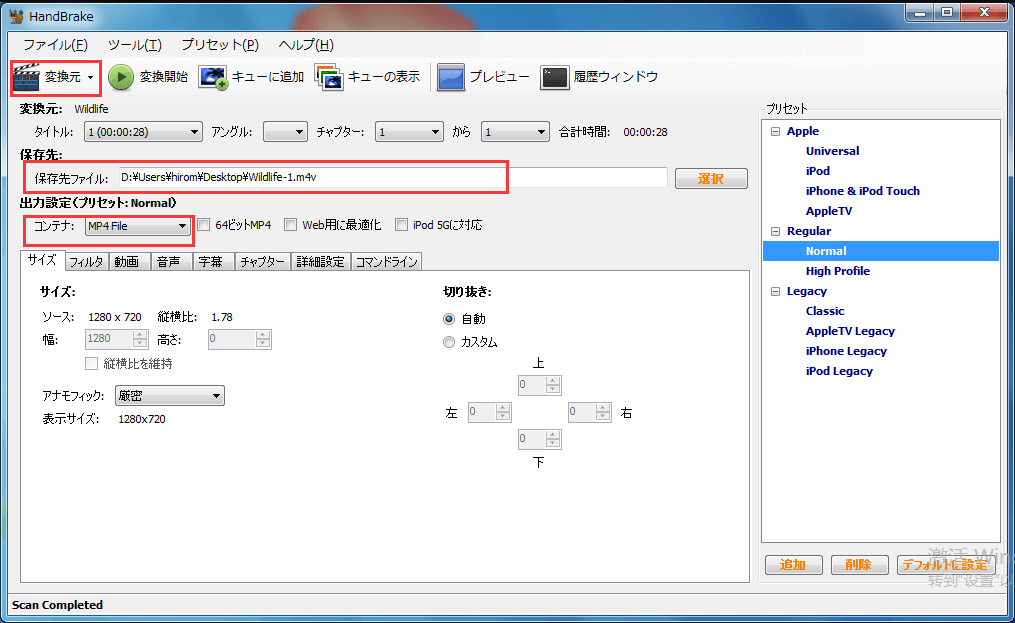
👍メリット:
- 完全無料で有名なDVD変換フリーソフト
- 豊富な出力形式をサポートする
- 詳細な設定・オプションを搭載
👎デメリット:
- 最新のDVDコピーガードの解除に対応しない
- 海外ソフトとして使うためには日本語化作業が必要
- 長い歴史を持つソフトとしてやや使いにくい
最新のバージョンはWindows10と互換性があると言っても、日本語に対応できなくなってしまいます。また、DVDコピーガード解除能力が弱くてコピーガードの一部のみ対応します。産業用DVDのコピーに特化したDVDコピーソフトを探しているなら、Handbrakeの代わりに、前述したロック解除能力が強い「VideoByte BD-DVDリッピング」の方がより適切だと思います。
DVDリッピングフリーソフトTop3、MediaCoder
| 評価 | ★★★ |
| 対応OS | Windows 10/8/7/XP (32/64 bit) |
| 日本語対応 | 対応済み(日本語化パッチ適用) |
| DVDコピーガード対応 | CSSだけ |
| 入力形式 | DVDディスク、MOV,MP4,VOB,M4Vなど動画形式 |
| 出力形式 | 数十種類のみ |
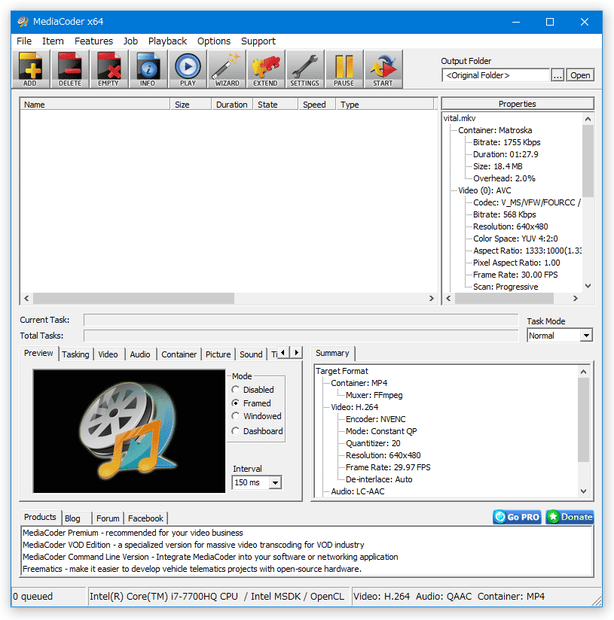
👍メリット:
- DVD・BD・動画・音声など多種類の形式の変換に対応
- 出力形式が豊富で基本的な動画編集機能を持つ
👎デメリット:
- 対応するDVDコピーガードがほとんどない
- エラーや不具合がたまに発生する
- 変換速度がやや遅い
しかし、このソフトはあくまでもDVDコピーに特化したソフトではないため、DVDコピー性能には限界があるのが事実です。やはり、DVDのコピー・ダビングに専念する「VideoByte BD-DVDリッピング」を導入することをおすすめします。
DVDリッピングフリーソフトTop4、XMedia Recode
| 評価 | ★★☆ |
| 対応OS | Windows 10/8/8.1/7、Mac OS |
| 日本語対応 | 対応済み(日本語化パッチ適用) |
| DVDコピーガード対応 | 非対応 |
| 入力形式 | DVDディスク、DVDフォルダ、ISOイメージ |
| 出力形式 | 3GP、MP4、M4V、MOV、MP3など |
「XMedia Recode」はまざまな形式の動画ファイルを一括に変換するソフトとして最も広く使われていますが、DVDディスクの読み込みも対応できるので、Windows10用のDVDコピーソフトとしても使われることができます。DVDとBlu-rayを「VIDEO_TS」フォルダや「AVCHD」フォルダに変換することができます。
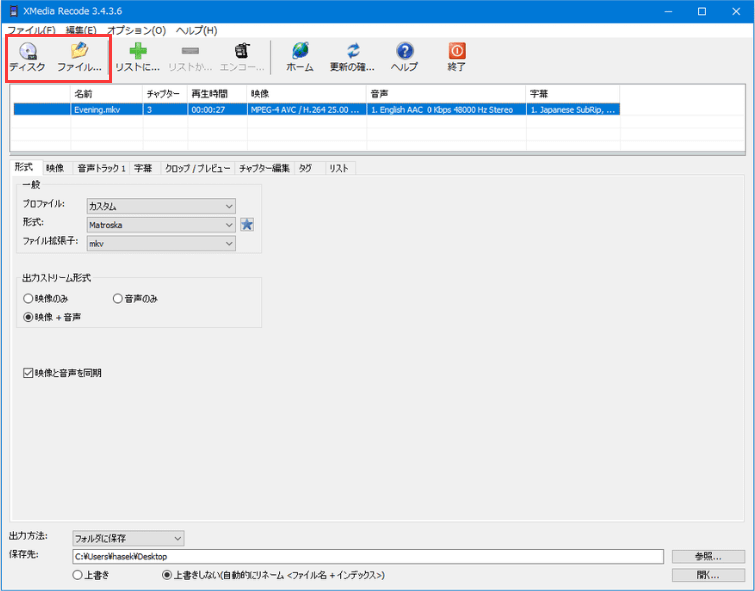
👍メリット:
- 完全無料の一括動画変換ソフト
- 日本語に対応して使いやすい
- 変換速度が速い上で多種類の動画・音声形式に対応
👎デメリット:
- DVDコピーガードの解除に対応しない
- フリーソフトとして動作が不安定になる場合もある
- 不明の原因で強制終了するケースがある
DVDリッピングフリーソフトTop5、AnyDVD HD
| 評価 | ★★★ |
| 対応OS | Windows 10/8/7/XP (32/64 bit) |
| 日本語対応 | 対応済み対応済み(操作界面で直接言語変換できない) |
| DVDコピーガード対応 | CSS、リージョンコード(RPC) 、アナログコピープロテクションなど |
| 入力形式 | DVDディスク、DVDフォルダ、ISOファイル |
| 出力形式 | DVDディスク、DVDフォルダ、ISOファイル |
「AnyDVD HD」はWindows10対応のDVDコピーソフトで、DVDとブルーレイのリージョンコード制限を自動的に解除することができます。字幕、スキップ機能などなどの無用な機能を無効化し、使用者にフルコントロールを与えるソフトです。同社のClone DVD mobileなどの助けを借りるだけがポータブルデバイスで再生が実現できます。
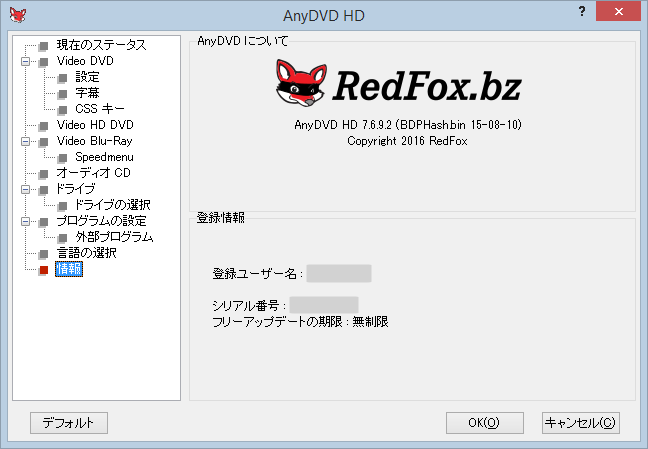
👍メリット:
- 一部のDVD・BDリージョンコード・コピーガードの解除に対応
- 豊富なDVDリッパーやリッピング機能を搭載
👎デメリット:
- 有料版にアップグレードしないと機能制限があり
- 利用できる機能があまりにも少ない
- 操作がやや複雑で使いにくい
Windows10対応のDVDコピーフリーソフト比較一覧表
| 製品名称 | VideoByte DVDコピー | DVDFab DVD コピー | Freemake | DVD Shrink | ImgBurn | VideoByte BD-DVDリッピング | Handbrake | MediaCoder | XMedia Recode | AnyDVD HD |
| 使いやすさ | ★★★★★ | ★★★★ | ★★★★ | ★★★ | ★★ | ★★★★★ | ★★★ | ★★ | ★★ | ★★★ |
| Windows10対応 | ◎ | ◎ | ◎ | ◎ | ◎ | ◎ | ◎ | ◎ | ◎ | ◎ |
| 日本語対応 | ◎ | ◎ | ◎ | ◎ | ◎(日本語化パッチ適用) | ◎ | ◎(最新バージョン未対応) | ◎(日本語化パッチ適用) | ◎(日本語化パッチ適用) | ◎ |
| コピーガード対応 | DVD全対応 | DVD対応 | DVDの一部のみ | CSSのみ | 対応しない | DVD、BD全対応 | UOPs、リージョンコード | CSSだけ | 対応しない | DVDの一部のみ |
| 自作DVDコピー | ◎ | ◎ | ◎ | ◎ | ◎ | ◎ | ◎ | ◎ | ◎ | ◎ |
| 市販/レンタルDVDコピー | ◎ | ◎ | ◎ | ◎ | × | ◎ | ◎ | ◎ | × | ◎ |
| 録画DVDコピー | ◎ | ◎ | × | × | × | ◎ | × | × | × | × |
| 出力形式 | DVDディスク/フォルダ、ISOファイル | DVDディスク/フォルダ、IFO/ISOファイル | DVDディスク/フォルダ、ISOファイル | DVDディスク/フォルダ、ISOファイル | DVDディスク/フォルダ、ISOファイル | DVDフォルダ、ISOファイル、デジタルファイル | DVDフォルダ、デジタルファイル | DVDディスク、デジタルファイル | デジタルファイル | DVDディスク/フォルダ、ISOファイル |
| 無劣化出力 | ◎ | × | × | × | × | ◎ | × | × | × | × |
| DVD編集 | ◎ | ◎ | ◎ | ◎ | × | ◎ | ◎ | ◎ | ◎ | × |
上記の一覧表でソフトを選択する場合、完全無料のDVDコピーソフトはほとんどコピーガード解除にしないことは注意してください。特に最新の頑丈なコピーガードを解除するためには技術的に大変難しいので開発費などのコストが必要です。そのため、最新のDVDのコピーガードを解除する場合、フリーソフトより機能的に優れており、安定した動きをする有料DVDコピーソフトをお勧めします。
これらのソフトの中で、私がおすすめするのは「VideoByte DVDコピー」です。なぜかというと、動画編集機能を搭載しながら、頑丈なコピーガードを解除してDVDコピーを簡単に行うことができて、初心者向けのDVDコピーソフトを探している方にはお勧めです。
もう一つのおすすめソフトは、「VideoByte BD-DVDリッピング」です。動画編集・形式変換機能を搭載しながら、強力なDVDコピーガード解除機能を備えて、市販・レンタルDVDを簡単にリッピングしてPCで楽しめたい方には最適な選択肢とも言えます。
DVDコピーに関するFAQ
1、DVDを複製するのは違法ですか?
まず、すべてのDVDコピーが違法というわけではありません。コピーガードがかかっていないDVDをコピーする場合や、個人の私的使用目的で再生する目的であれば、違法行為となりません。自分で作ったDVDや友達から借りたコピーガードがかかっていないDVDをコピーすることも言うまでもなく問題ありません。ただし、コピーしたものを販売したり、ネットに勝手にアップロードしたり投稿したり共有したりすることは、別の違法行為となる可能性があります
もちろん、DVDコピーをするには、ほとんど専門のDVDコピーソフトを使用する必要がありますが、DVDコピーソフトを購入・所有すること自体は違法ではありません。
最後に注意すべきなのは、DVDコピーに関する法律は、著作権者の権利と利用者の利益のバランスをとるために、時代に合わせて変化しています。DVDコピーをする前に、できるだけ最新の法律を確認しましょう。
2、DVDコピーソフトはコピーガードを解除できますか?
3、Windows10標準機能でDVDコピーできるか?
まとめ
注意すべきなのは、DVDコピーとDVDリッピングが違いますので、コピー・リッピングを行うためのソフトも異なります。ここではユーザーの目的に合わせてソフトを紹介しますので、上記のおすすめから自分に最適なソフトを選び、DVDコンテンツをコピーしましょう。どちらを選ぶべきかあまり分からない場合、初心者向けの「VideoByte DVDコピー」を試用して、DVDをコピーしましょう。